东芝笔记本如何重装系统(东芝笔记本电脑重装win10系统教程)
发布时间:2023-11-16 14:59:46
东芝笔记本如何重装系统?
随着电脑系统的不断升级更新,电脑设备中的软件也需要不断进化以匹配系统的变化。如果用户仍然停留在旧系统中,操作可能会变得卡顿或变慢,这时就需要重新安装系统。此外,还有一些更复杂的情况,如病毒感染或系统崩溃等,这些问题可能需要重装系统来解决。那么大家知道怎么重装系统吗?接下来,小编就跟大家聊聊笔记本电脑重装win10系统,不妨参考以下哦。

一、U盘重装系统所需工具
电脑型号:戴尔
系统版本:win10专业版
制作工具:电脑店u盘启动盘制作工具(点击红字下载)
二、U盘重装系统准备事项
1、操作系统许可证密钥:如果你的操作系统需要许可证密钥,请确保你有正确的许可证密钥。在一些情况下,你可能需要在安装过程中输入该密钥。
2、计算机备份:在重装操作系统之前,务必备份计算机上的所有重要数据,包括文档、照片、视频等。这是为了防止数据丢失,因为重装操作系统通常会格式化系统驱动器。
3、下载操作系统的镜像文件。这通常是一个.iso文件。确保从官方来源下载,以确保安全性和合法性。操作如下:
a.访问微软官方网站:首先,打开你的Web浏览器,然后前往微软官方网站。
b.选择操作系统版本:一旦进入微软官网,浏览网站以找到操作系统镜像下载选项。通常,你可以在“Windows”或“操作系统”部分找到相关选项。
c.选择操作系统版本和语言:在网站上,你将看到可以选择的不同Windows版本(例如Windows 10、Windows 11等)和语言选项。选择你需要的操作系统版本和语言。
d.下载操作系统镜像:一旦选择了操作系统版本和语言,网站通常会提供下载链接。点击下载链接以开始下载操作系统镜像文件。通常,这将是一个大的ISO文件。
e.验证产品密钥:在某些情况下,微软可能会要求你输入或验证产品密钥,以确定你是否有资格下载操作系统。请根据网站的提示进行操作。
f.下载和保存:一旦开始下载,等待下载完成。下载时间取决于你的互联网连接速度和文件大小。一旦下载完成,将操作系统镜像保存在你的计算机或可移动存储设备上。
三、U盘重装系统操作步骤
1、制作u盘启动盘
a.进入电脑店的官网,点击【下载中心】-【立即下载】,下载电脑店u盘启动盘制作工具,下载前切记关闭防火墙和杀毒软件!
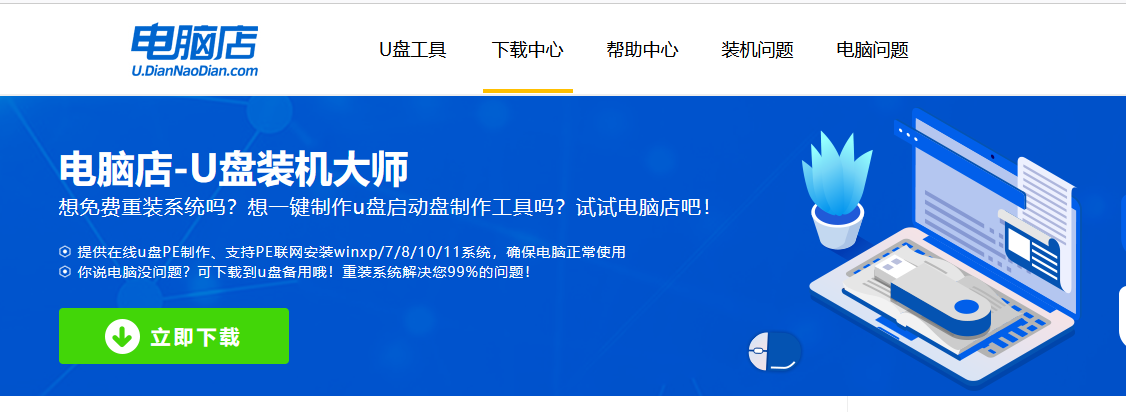
b.下载好电脑店u盘启动盘制作工具后,解压并打开。
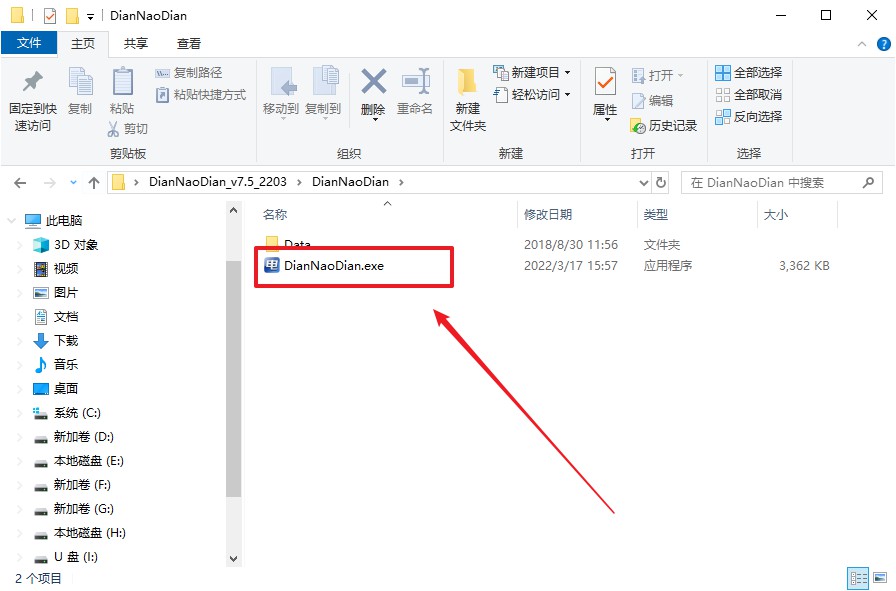
c.将u盘插入电脑当中,软件会自动识别到u盘的信息。默认其他设置,直接点击【全新制作】。
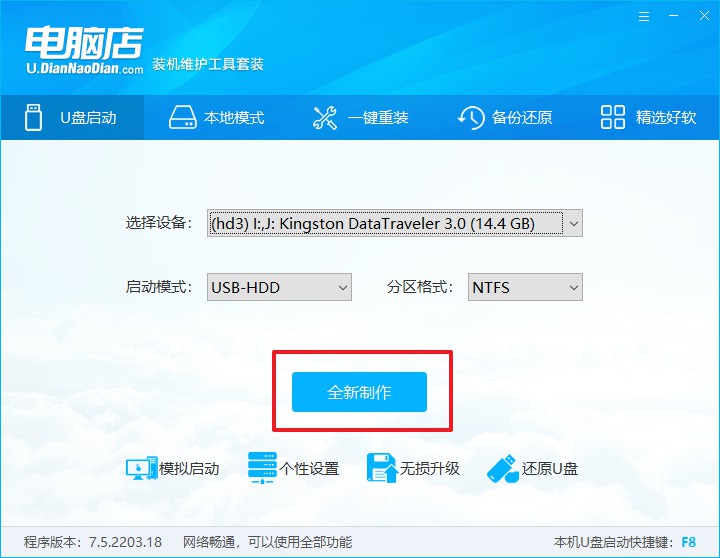
d.等待制作,完成后会有提示框提示。
2、BIOS设置u盘启动
a.在电脑店官网首页可查询u盘启动快捷键,接下来的操作中会用到。
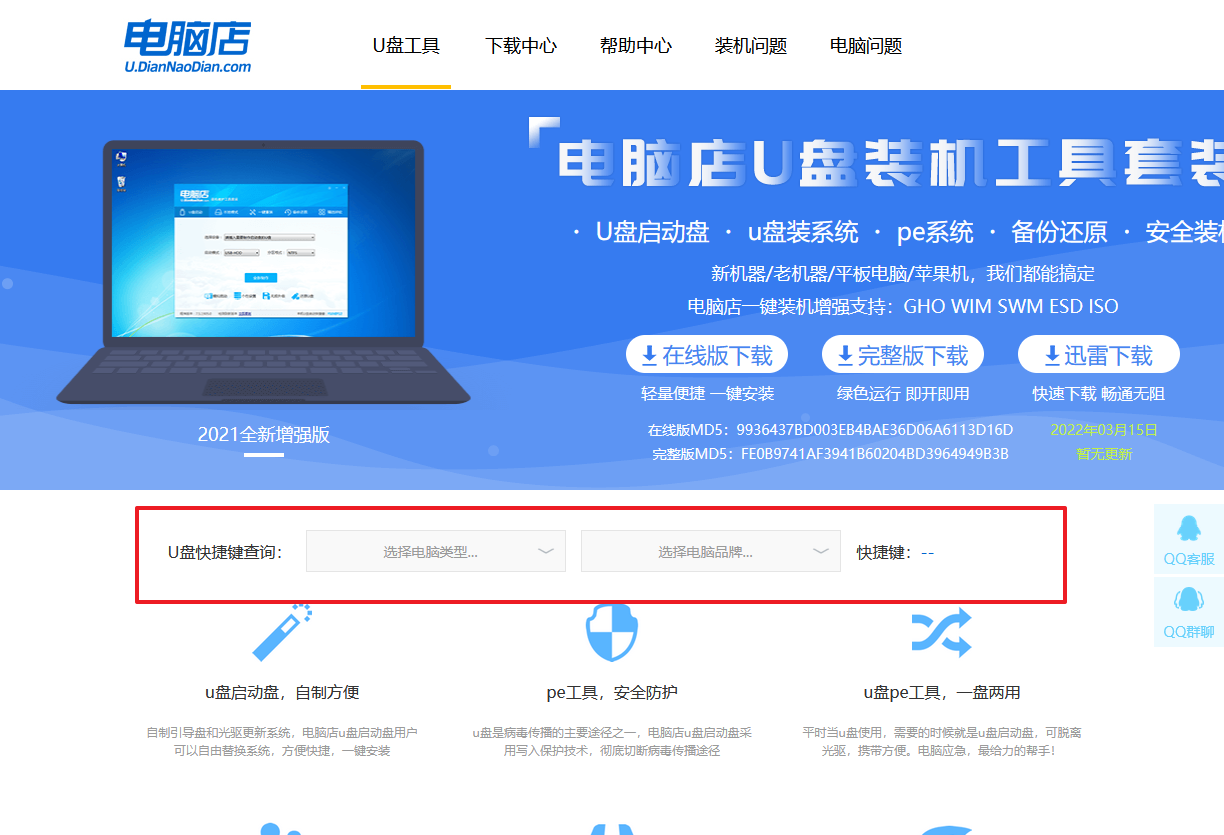
b.插入启动盘,开机或重启后,按u盘启动快捷键进入启动项设置界面,其实这在开机页面也有提示,大家可留意一下。
c.进入优先启动项设置界面后,选择u盘选项,一般是带有USB字样的选项。
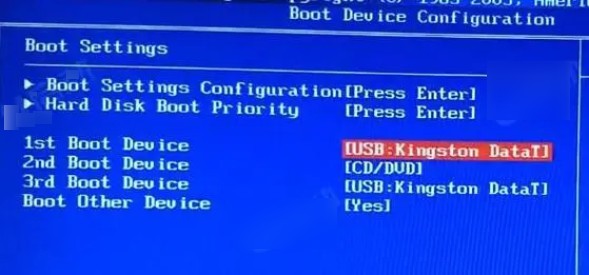
d.再次重启后,电脑会进入电脑店winpe主菜单,新机型电脑选择【1】,旧机型选择【2】,回车。
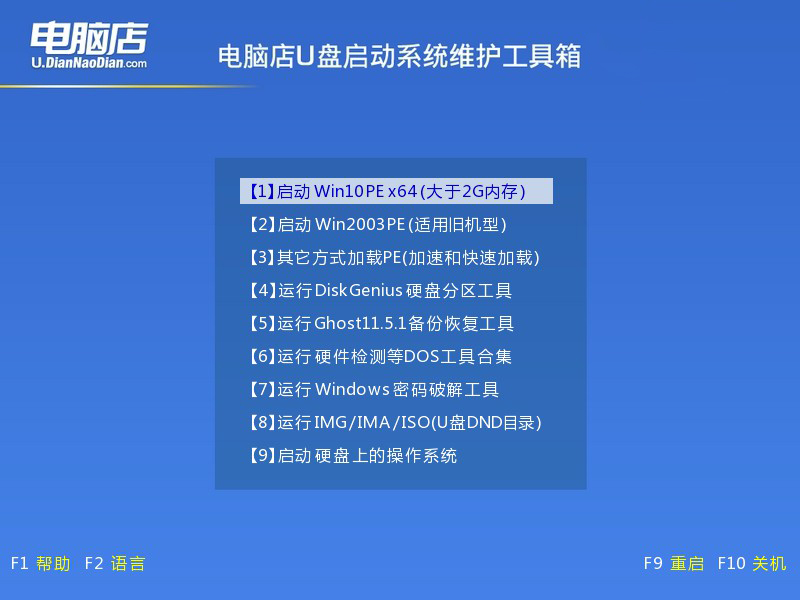
3、u盘装系统
a.进入电脑店winpe,在桌面打开装机软件,如下图所示:
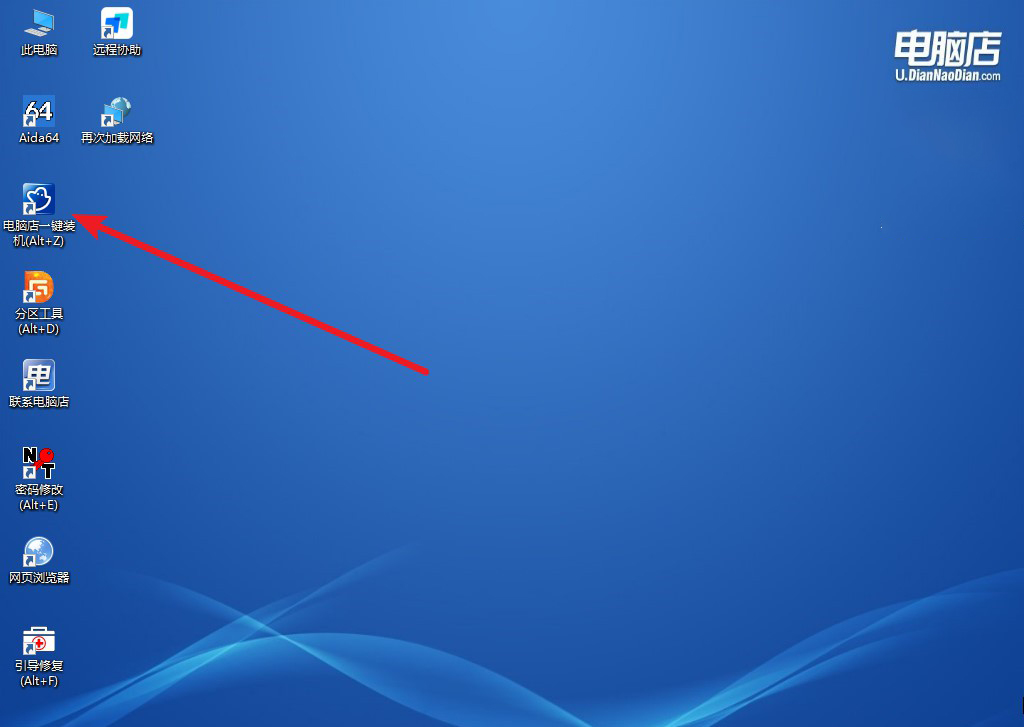
b.根据界面提示设置选项即可,设置之后点击【执行】。
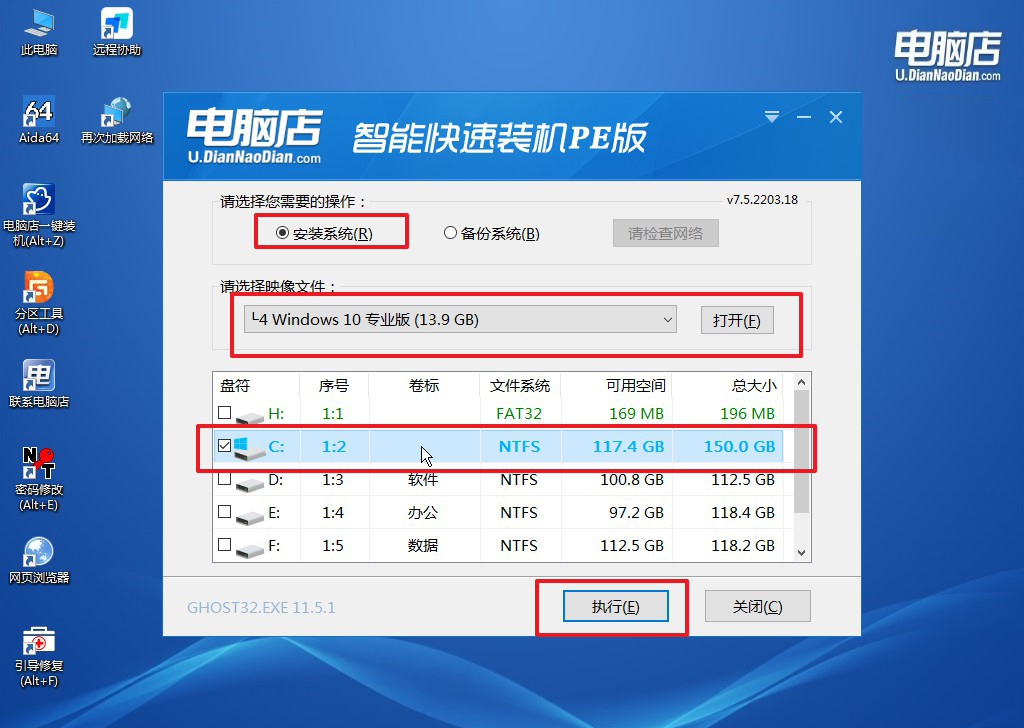
c.在还原窗口中,默认设置点击【是】。接着勾选【完成后重启】,等待安装即可。
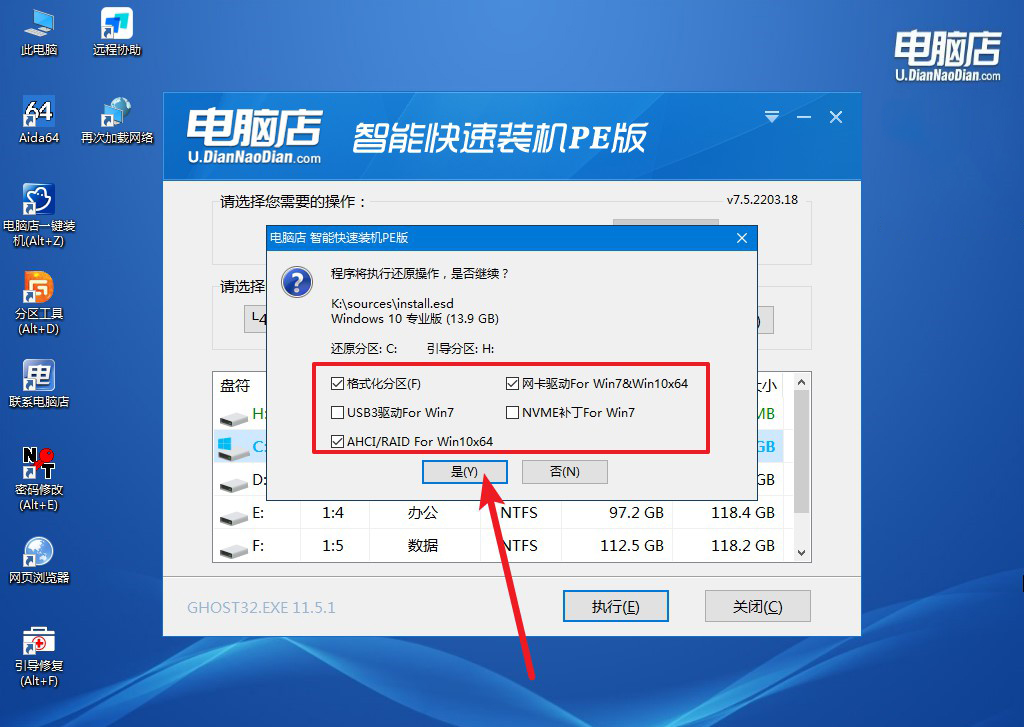
d.等待安装完成,重启后即可进入win10系统。
四、U盘重装系统相关内容
1、怎么装系统都卡在那里不动?
如果在安装系统的过程中遇到卡顿不动,可能是由于多种原因导致的。
首先,这可能是电脑启动项出问题了,你可以尝试用U盘做一个PE启动盘,然后修改电脑的第一启动项为U盘,进入PE系统运行启动项修复软件,改回硬盘启动后,再进行重启。
如果以上方法无效,那可能需要考虑其他因素。比如检查一下是否电脑上插入的U盘太多导致无法带动,如果有不必要的U盘,可以将其全部拔掉。
此外,如果装的系统是win10并且一直卡在准备就绪界面的话,建议尝试按住F8进入安全模式或者选择“最近一次正确配置”。
2、重装系统时重启后黑屏怎么办?
重装系统后出现黑屏可能有多种原因。首先,可能是因为安装的显卡驱动不匹配,如与主板产生不兼容的情况,这会导致开机后进入黑屏状态。
此时,您可以尝试按住电源键不放,强制关机后,再重新开机,在进入系统前按F8,进入高级选项界面。接着,用上下键选中“启用VGA模式”,按回车进入桌面,然后根据自己的显示器更改分辩率。
另外,如果安全模式下无法进入,提示驱动未部署完,那么您可能需要在正常启动黑屏下多等待一会儿,听到进入开机系统声音后,再重新进入安全模式进行以上操作。
此外,还有可能是由于硬盘模式不兼容或引导设备错误导致的。如果是硬盘模式问题,您需要重启电脑并在开机画面时按快捷键进入bios进行相应修改。如果是引导设备错误,您可以在BIOS中将引导顺序更改为系统所在的硬盘。
东芝笔记本电脑重装win10系统教程就分享到这里了,大家若需要重装系统却不知道怎么操作,可跟着上述的教程慢慢操作,定能成功安装好系统的。电脑店提供的一键重装功能可以帮助用户解决这些难题。通过一键重装,用户可以快速、便捷地重新安装系统,恢复电脑到出厂状态,就像“初恋”一样新鲜。

